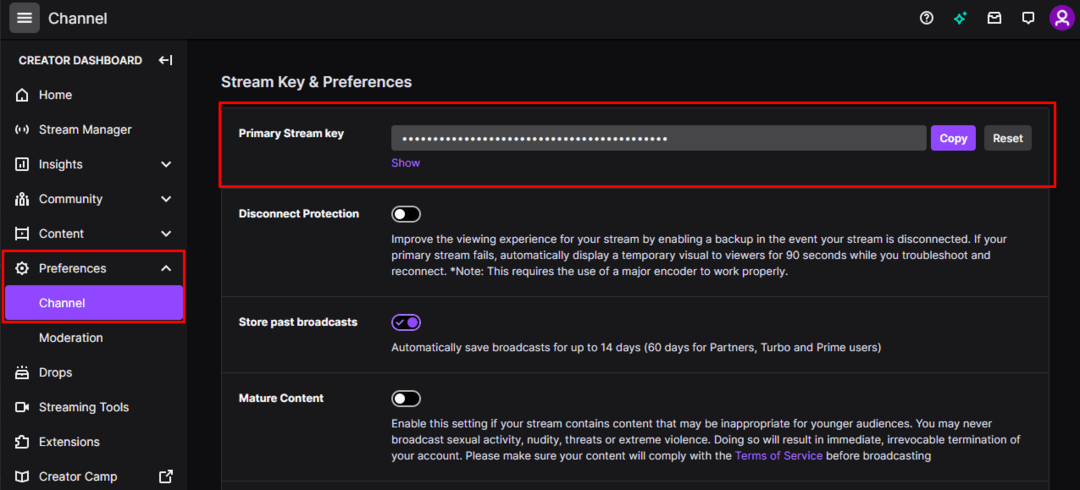تعد طريقة اللعب المتدفقة إلى Twitch طريقة شائعة لمشاركة تجارب اللعب الخاصة بك مع الأصدقاء واللاعبين الآخرين. لتتمكن من القيام بذلك ، تحتاج إلى استخدام جزء من برنامج البث وتحتاج إلى توصيله بحساب twitch الخاص بك. هناك العديد من برامج البث المختلفة للاختيار من بينها مثل Open Broadcasting Software المعروف أيضًا باسم OBS أو XSplit أو Gamecaster.
قد تفترض أن هذه التطبيقات يمكنها الاتصال بحسابك والدفق إليه إذا أدخلت اسم المستخدم وكلمة المرور ، ولكن هذا لا يعمل. بدلاً من ذلك ، تحتاج إلى توفير "مفتاح البث" وهو رمز واجهة برمجة تطبيقات طويل يتم إنشاؤه عشوائيًا. تحتاج إلى الاحتفاظ بمفتاح البث هذا خاصًا حيث يمكن لأي شخص لديه البث إلى حسابك.
كيف تجد مفتاح البث الخاص بك
للعثور على مفتاح البث الخاص بك حتى تتمكن من بدء البث ، عليك الانتقال إلى "لوحة تحكم المنشئ" في twitch. للقيام بذلك ، انقر فوق صورة ملفك الشخصي في الزاوية العلوية اليمنى ، ثم انقر فوق "لوحة تحكم المنشئ".
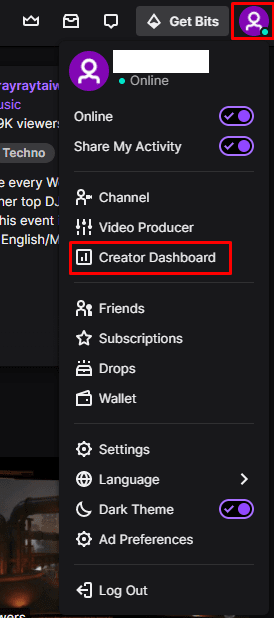
بمجرد دخولك إلى لوحة بيانات المنشئ ، وسّع فئة "التفضيلات" في العمود الأيسر ، ثم انقر على "القناة". الإدخال الأول في قسم "مفتاح البث والتفضيلات" من "تفضيلات القناة" هو مفتاح البث ، المسمى "مفتاح البث الأساسي".
يتم تلقائيًا فرض رقابة على مفتاح البث ، لذا لا يمكنك كشفه عن طريق الخطأ على الفور إذا تصفحت الصفحة أثناء البث. إذا كنت تريد إلقاء نظرة على مفتاح البث الفعلي ، فيمكنك النقر فوق "إظهار" أسفل مربع النص مباشرةً. حتى إذا نقرت عن طريق الخطأ على "إظهار" ، فلن يتم الكشف عن مفتاح البث على الفور ، لأن Twitch لديه تحذير بيني بعدم مشاركته مع أي شخص. يمكنك أيضًا نسخ مفتاح البث إلى الحافظة الخاصة بك دون الكشف عنه من خلال الضغط على الزر "نسخ" على اليمين.
إذا تم اختراق مفتاح البث الخاص بك ، أو كان لديك أي سبب للشك في ذلك ، فيمكنك إعادة تعيينه بالضغط على زر "إعادة تعيين" بجوار زر النسخ مباشرة. سيؤدي هذا إلى إنشاء مفتاح دفق جديد وإبطال مفتاحك القديم. بالطبع ، إعادة تعيين مفتاح البث يعني أنك ستحتاج إلى تحديثه في أي تطبيق أو تطبيق تستخدمه للبث ، ومع ذلك ، فإنه سيمنع أيضًا أي شخص قد اكتشف مفتاح البث القديم من القدرة على البث إلى الحساب.